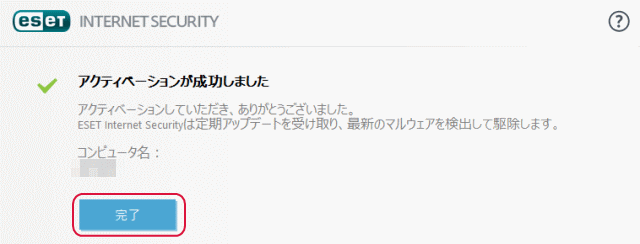管理人は基本的にセキュリティソフトはウイルスバスタークラウドを使っていますが、2ライセンス分を使い切ってしまったたため(6台分)、Windows 10のノートパソコンにeset PERSONAL SECUTITY(イーセット パーソナル セキュリティ)を使ってみる事にしましたのでインストール方法を紹介します。何とキヤノンの製品です。
管理人は基本的にセキュリティソフトはウイルスバスタークラウドを使っていますが、2ライセンス分を使い切ってしまったたため(6台分)、Windows 10のノートパソコンにeset PERSONAL SECUTITY(イーセット パーソナル セキュリティ)を使ってみる事にしましたのでインストール方法を紹介します。何とキヤノンの製品です。
今回ポイントがあったので楽天からパッケージ版として購入しました。大層な箱です。
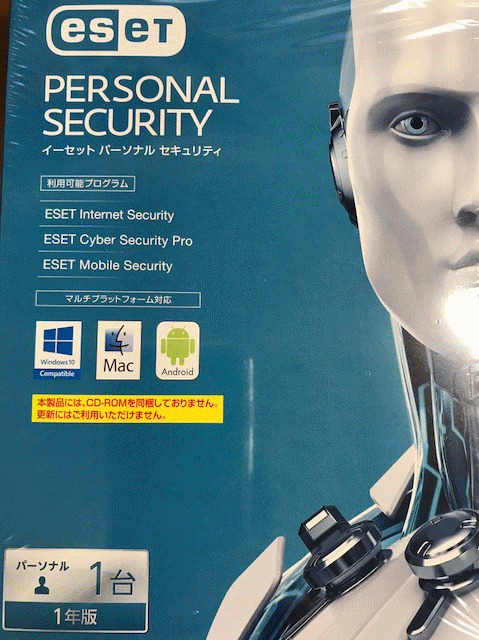
ところが中身は「ご利用ガイド」が一枚きりです。
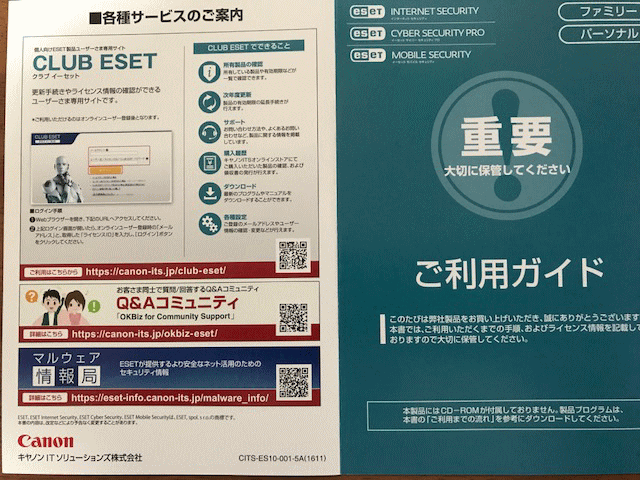
裏面に重要事項が記載されています。
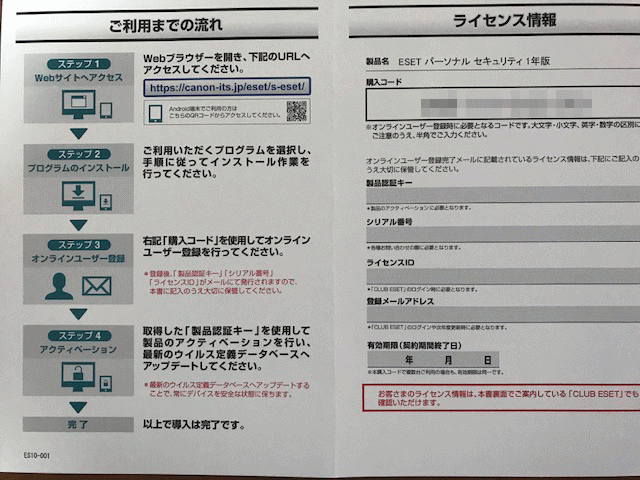
早速記載されているURLにアクセスします。次の画面を表示するので「プログラムのダウンロードとインストール手順はこちら」をクリックします。
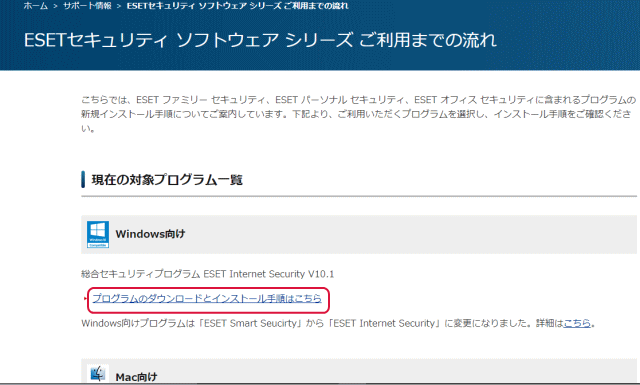
「ダウンロード」をクリックします。
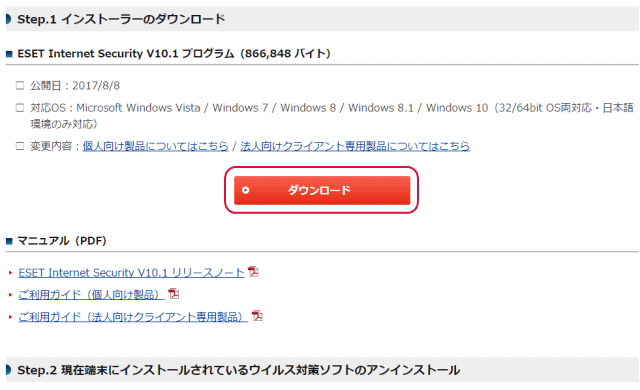
ダウンロードはすぐに終了しますにでダウンロードした実行ファイルをクリックします。「重要なお知らせ」を表示するので「確認しました」をクリックします。
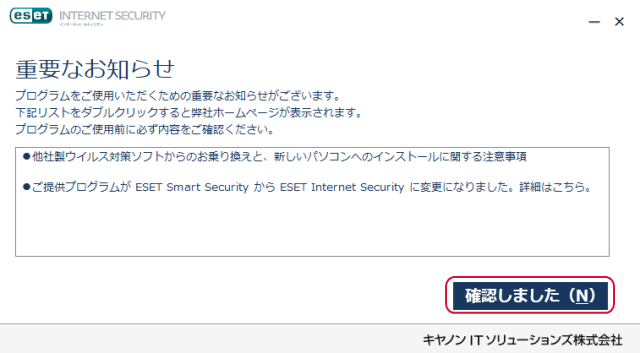
「ご利用状況をお選びください」を表示するので、「はじめてご利用になるお客様」をクリックします。
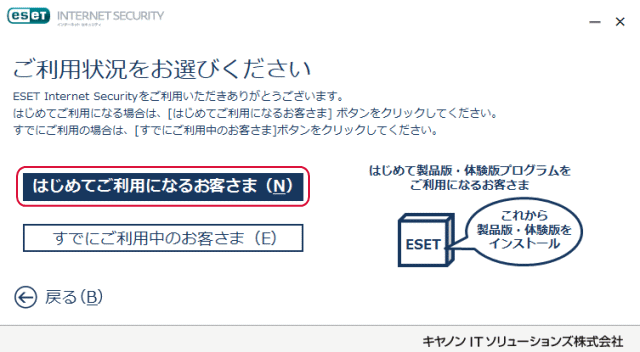
「プログラムをインストールする」をクリックします。
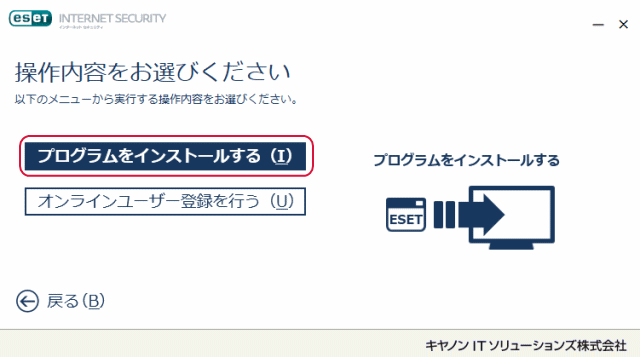
「開始」をクリックします。
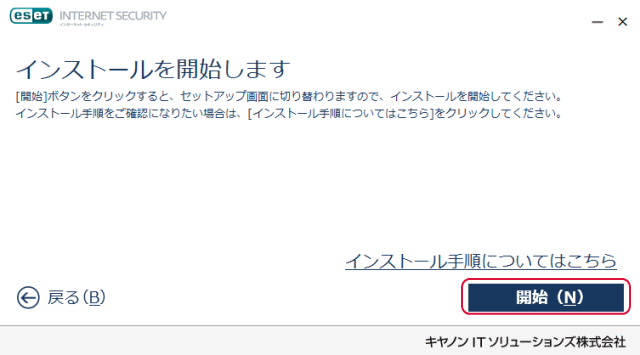
インストールが始まります。
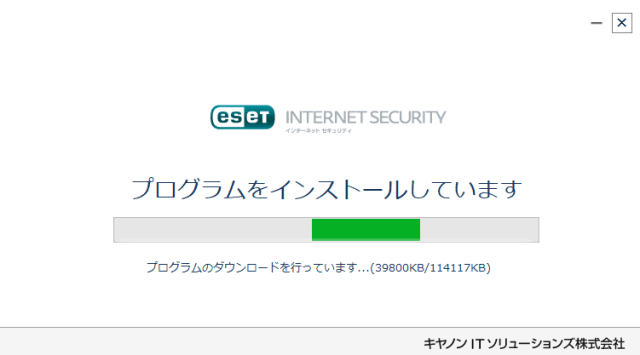
「続行」をクリックします。
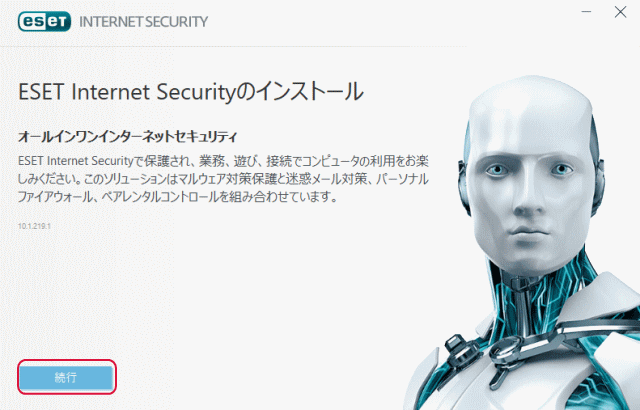
「同意します」をクリックします。
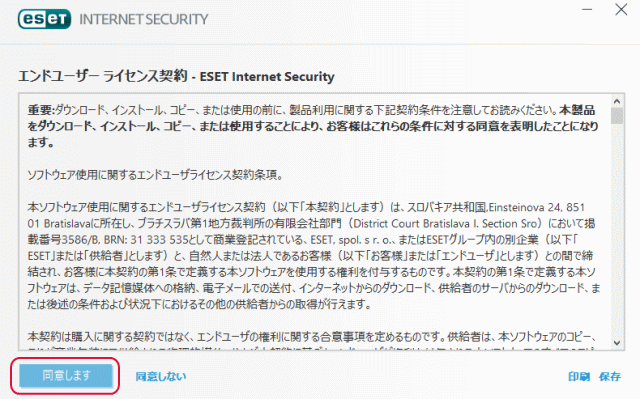
「望ましくない可能性があるアプリケーションの検出」を選択して「インストール」をクリックします。
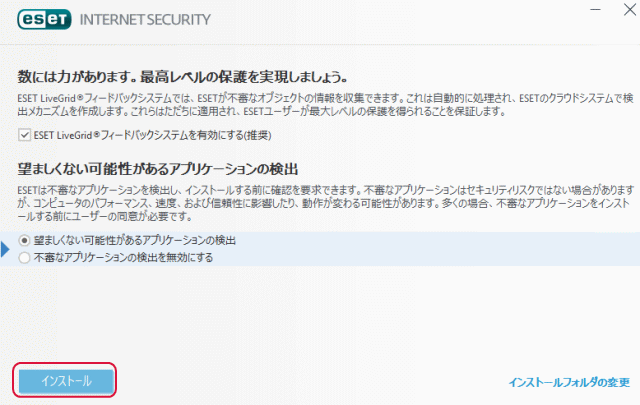
インストールが始まります。
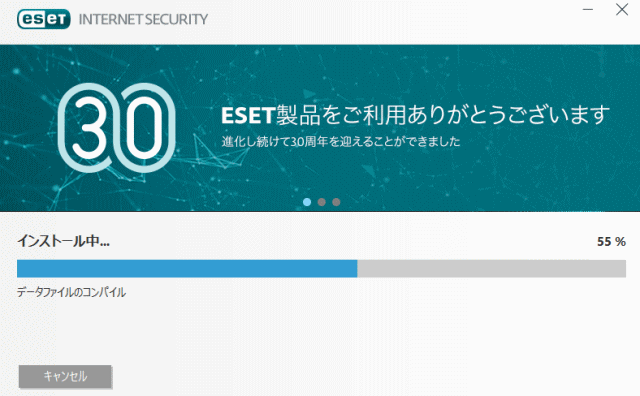
「完了」をクリックします。
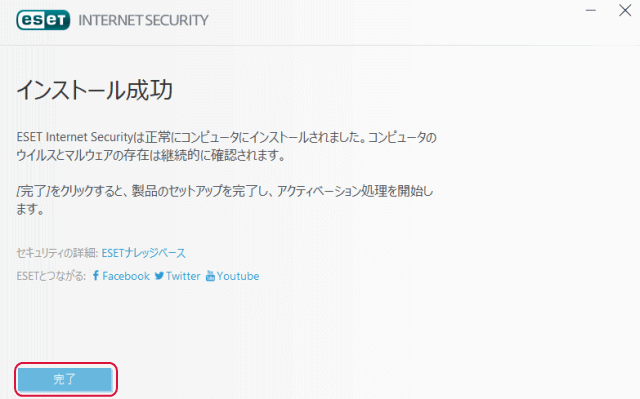
「オンラインユーザー登録を行う」をクリックします。

「ご利用ガイド」の裏面にある購入コードを入力し、「ユーザー登録の開始」をクリックします。
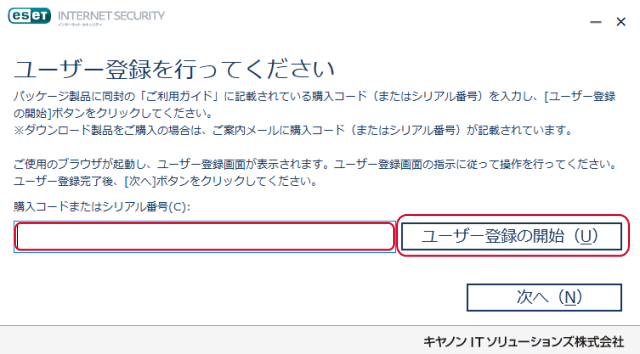
webの画面が開くので登録用メールアドレスを入力し、「メール送信」をクリックします。
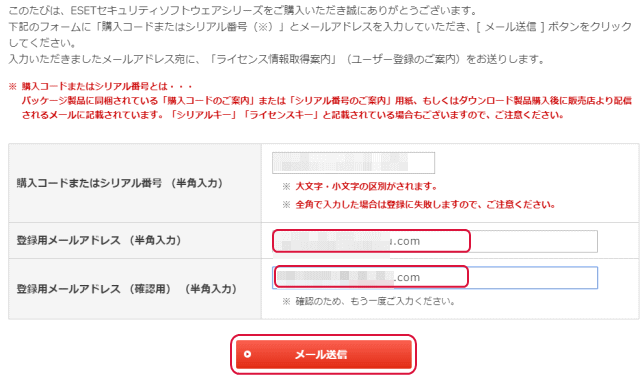
メールが届くのでリンクをクリックし、web画面に個人情報を入力して「確認」をクリックし、次の画面で「ユーザー登録」をクリックします。
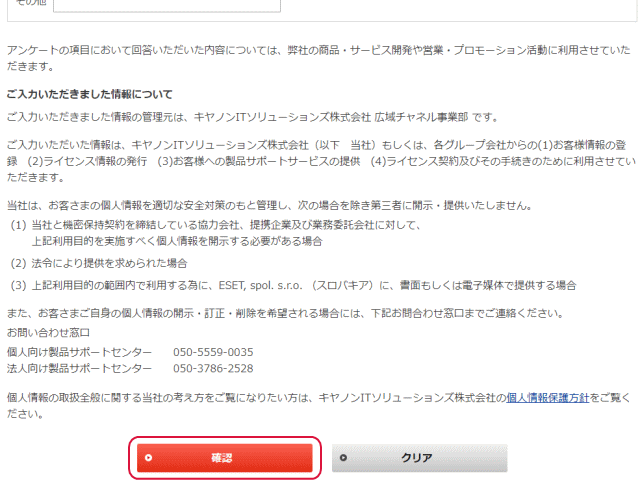
メールで「ライセンス情報」と「シリアル番号」が届きます。
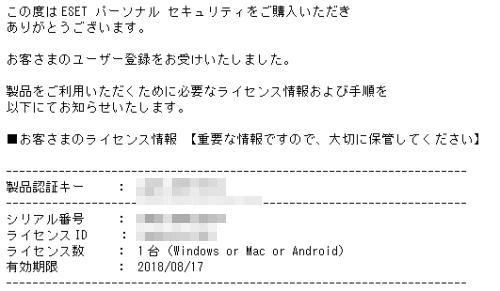
「次へ」をクリックします。
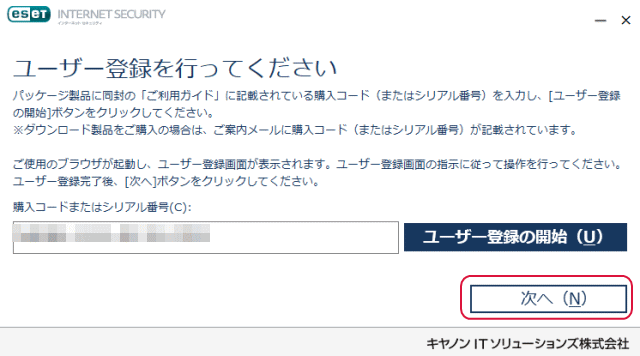
「完了」をクリックします。
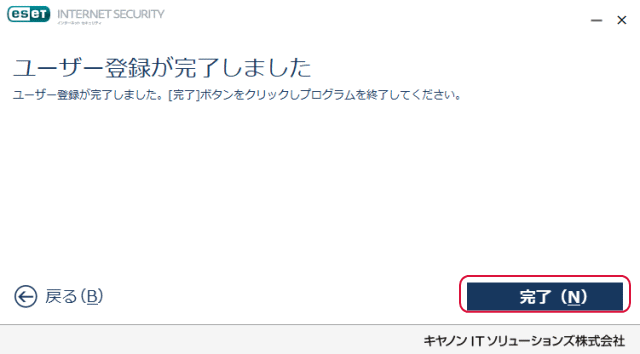
タスクトレイにあるeset PERSONAL SECUTITY(イーセット パーソナル セキュリティ)をクリックします。
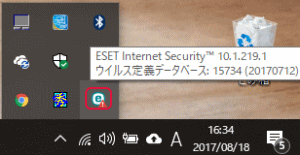
メールに記載されている製品認証キーを入力して「アクティベーション」をクリックします。
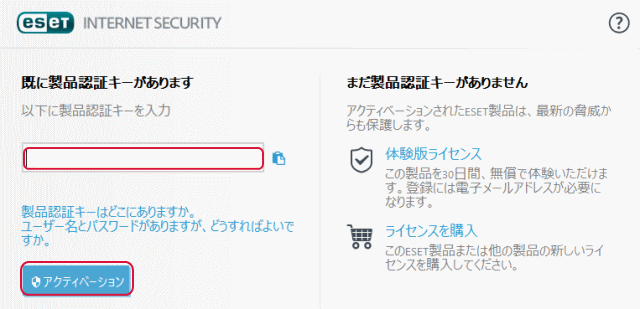
次の画面を表示すると完了です。「完了」をクリックします。